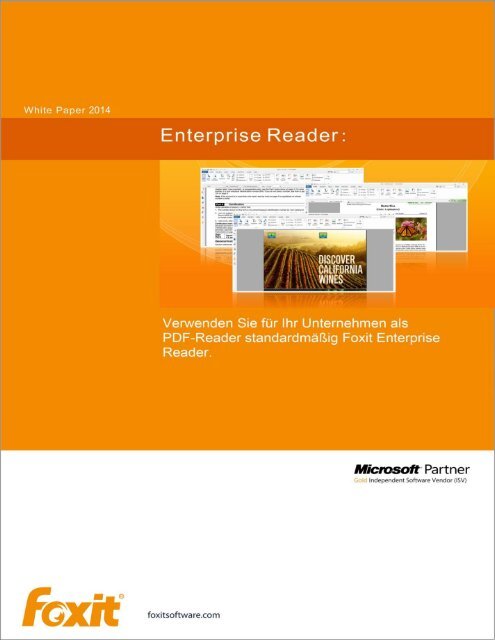Whitepaper - Foxit
Whitepaper - Foxit
Whitepaper - Foxit
Sie wollen auch ein ePaper? Erhöhen Sie die Reichweite Ihrer Titel.
YUMPU macht aus Druck-PDFs automatisch weboptimierte ePaper, die Google liebt.
Kontakt ................................................................................................................................................ 173
Schnell– Benutzer müssen keine unnötigen Wartezeiten beim Laden von PDF-Dokumentenin Kauf nehmen.100% originalgetreue Wiedergabe– Die Darstellung und die Eigenschaften desOriginaldokuments werden beibehalten.Mit geringem Platzverbrauch– Benutzer müssen ihre Systeme nicht aktualisieren, da derverwendete PDF Reader zu viele Systemressourcen beansprucht.Mit hoher Auflösung– Benutzer genießen lebendige Dokumentdarstellung für verbesserteLesbarkeit.Einfaches Navigieren mithilfe einer menübandbasierten Symbolleiste<strong>Foxit</strong> Reader verfügt über eine äußerst benutzerfreundliche Oberfläche mit einermenübandbasierten Symbolleiste, die dem Design von Microsoft ® Office ® 2013 (Office 15)nachempfunden ist. Mit dieser neuen Symbolleiste wird <strong>Foxit</strong> Reader-Benutzern eine bekannteBenutzerumgebung bereitgestellt.Hinzufügen von Anmerkungen zu PDF-Dokumenten für die Zusammenarbeit mit Anderen<strong>Foxit</strong> Enterprise Reader verfügt über äußerst leistungsstarke Anmerkungsfunktionen (auch alsKommentarfunktionen bezeichnet). Mithilfe dieser Funktionen können Verfasser und Prüferzusammenarbeiten, um die Effizienz der von ihnen erstellten Dokumente zu optimieren. Einvollständiger Satz an Anmerkungswerkzeugen mit verschiedenen Funktionen steht zur Auswahl zurVerfügung: Texteingabe-, Markierungs-, Zeichenmarkierungs- und Notizwerkzeuge.Mit der Kommentarverwaltung können Benutzer die bereitgestellten und empfangenenKommentare problemlos steuern. Benutzer können ihre Anmerkungen exportieren,importieren, zusammenfassen, ausblenden oder anzeigen.Mit den Notizwerkzeugen können Benutzer gelbe Post-it ® -ähnliche Kommentare in PDF-Dokumente einfügen.Textmarkierungswerkzeuge geben die Textstellen an, die bearbeitet oder beachtet werdensollen. Mit Textmarkierungen wird der Originaltext im PDF-Dokument nicht geändert.Stattdessen wird angegeben, welcher Text gelöscht, eingefügt, hervorgehoben oderunterstrichen werden soll. Zu den Textmarkierungswerkzeugen gehören: Hervorhebungen,Unterstreichungen, Durchstreichungen, Wellenlinien, Ersetzungen und Einfügungen.Mit den Zeichenmarkierungswerkzeugen können Sie ein Dokument mit Pfeilen, Linien,Quadraten, Rechtecken, Kreisen, Ellipsen, Polygonen, Polygonlinien, Wolken usw.markieren. Dieses Werkzeug erweist sich als nützlich, wenn Sie bestimmte Formen zumMarkieren von Text oder Bildern erstellen müssen.Mit den Texteingabewerkzeugen können Benutzer an beliebigen Stellen im PDF-DokumentKommentare einfügen, die nicht als Anmerkungen angezeigt werden. Zu diesenWerkzeugen gehören: Texteingabe, Textfeld und Legende. Das Texteingabewerkzeugeignet sich zum Ausfüllen von gesperrten Formularen. Die Felder des Legendenwerkzeugssind besonders nützlich, wenn Sie einen bestimmten Bereich eines Dokumentsherausgreifen (aber nicht verdecken) möchten. Im Lieferumfang von <strong>Foxit</strong> Enterprise Readerist darüber hinaus eine Rechtschreibprüfung für Texteingabe- und Notizenanmerkungenenthalten.6
Ausfüllen von Formularen<strong>Foxit</strong> Enterprise Reader unterstützt das Ausfüllen von Formularen für herkömmliche PDF-Formulare(auch bekannt als Acro-Formulare Forms) sowie für XFA-Formulare (XML Forms Architecture), eineproprietäre Spezifikation von Adobe ® , die nicht als ISO-Standard (PDF) zertifiziert ist. Beiinteraktiven Formularen hebt <strong>Foxit</strong> Enterprise Reader die ausfüllbaren Felder hervor und bietet einebenutzerfreundliche Navigation zum Ausfüllen aller ausfüllbaren Felder. Bei nicht interaktivenFormularen können Benutzer mithilfe der Texteingabewerkzeuge die entsprechenden Felderausfüllen. In beiden Fällen ermöglicht <strong>Foxit</strong> Enterprise Reader Benutzern das Speichern undDrucken der ausgefüllten Formulare.<strong>Foxit</strong> Enterprise Reader kann JavaScript-Code aufrufen, der mit Dokumenten, Lesezeichen, Links,Seiten und dem Ausfüllen von Formularen verknüpfte Aktionen verwendet. Mithilfe von JavaScriptskönnen Unternehmen zu Speicher- und Analysezwecken die Dateneingabeformulare in einemzentralen Repository, beispielsweise einer Datenbank, speichern.Mit <strong>Foxit</strong> Enterprise Reader kann jeder Benutzer das ausgefüllte Formular gebührenfrei lokalspeichern.7
Signieren von Dokumenten mit PDF SignMit PDF Sign können Benutzer Dokumente mit ihrer eigenen Unterschrift signieren. PDF Sign-Signaturen können anhand eines Bilds Ihrer Signatur oder durch eigenhändiges Schreiben auftouch-fähige Desktopsysteme oder Tablets erstellt werden. Benutzer können mehrere Signaturenerstellen, beispielsweise eine vollständige oder eine aus Initialen bestehende Signatur. Benutzerkönnen diese Signaturen durch Aktivieren der einfachen PDF-Dokumentsignatur schnell undmühelos verwalten, platzieren und anwenden.Integration mit DocuSign ®<strong>Foxit</strong> Reader bietet Integration mit DocuSign. Hierdurch können Benutzer PDF-Dokumente und -Formulare mithilfe der branchenweit am meisten verwendeten eSignature-Lösung senden, signierenund speichern. Neue Benutzer können sich für DocuSign-Dienste registrieren. Vorhandene Benutzerkönnen sich an DocuSign anmelden, um PDF-Dokumente und -Formulare schnell und einfach überdie <strong>Foxit</strong> Reader-Symbolleiste zu signieren und zu senden.8
Überprüfen digitaler Signaturen<strong>Foxit</strong> Reader enthält eine Technologie zum Prüfen digitaler PDF-Signaturen, bei der ein erweiterterISO-32000-konformer Prüfprozess zum Einsatz kommt, der gewährleistet, dass die Signatur echt istund weder das Dokument noch die Signatur beschädigt wurden. Dieser neue Prüfprozess stellt einesichere und zuverlässige Plattform für den Austausch elektronischer Dokumente dar, die Benutzervor gefälschten Dokumenten schützt.Erstellen und Einfügen von StempelnMit <strong>Foxit</strong> Reader können Benutzer Stempel erstellen und in ihre PDF-Dokumente und -Formulareeinfügen. Zu den Stempelfunktionen gehören:Einfügen von Stempeln aus einer Auswahl vorgefertigter Stempel. Zu den Beispielenvorgefertigter Stempel gehören „Genehmigt“, „Hier signieren“, „Vertraulich“, „Entwurf“ usw.Erstellen und Einfügen eigener statischer, benutzerdefinierter Stempel.Erstellen und Einfügen eigener dynamischer Stempel. Dynamische Stempel bestehen auseinem Bild und einem veränderbaren Textfeld. Als allgemeines Beispiel für einveränderbares Textfeld dient ein Zeitstempel, der in der Regel eine Uhrzeit und ein Datumenthält.9
TextsucheMit <strong>Foxit</strong> Enterprise Reader können Benutzer in PDF-Dateien, Ordnern, auf Festplatten oder imInternet nach Text suchen. Außerdem können Sie anhand der Optionen im Dialogfeld „Textsuchen“ die Suche einschränken, um bestimmte Elemente zu finden.Erstellen von Lesezeichen und LinksLesezeichen und Links sind Navigationswerkzeuge zum leichteren Lesen von PDF-Dateien.Lesezeichen in PDF-Dateien stellen interaktive Links zu einem bestimmten Ziel dar. Der Leser musslediglich auf ein Lesezeichen klicken, um die Seite anzuzeigen, die mit dem Lesezeichen verknüpftist. In der Regel werden Lesezeichen bei der PDF-Erstellung automatisch erzeugt. Benutzer könnenaber auch mithilfe von <strong>Foxit</strong> Enterprise Reader neue Lesezeichen und Links in vorhandene PDF-Dateien einfügen. Lesezeichen eignen sich insbesondere dafür, die Einträge im Inhaltsverzeichnismit den entsprechenden Abschnitten im Dokument oder mit weiteren Dokumenten im Netzwerk zuverknüpfen.Hinzufügen von Bildern und VideosBenutzer können Bilder und Videos gebührenfrei in PDF-Dokumente einfügen, wenn eine bildlicheErläuterung oder Darstellung benötigt wird. Beispielsweise kann ein komplexer Abschnitt einesDokuments durch Bilder oder Videos übersichtlicher gestaltet werden.Freigeben von PDF-InhaltHäufig möchten Benutzer Inhalt in PDF-Dateien für andere Anwendungen freigeben. Mit <strong>Foxit</strong>Enterprise Reader können Benutzer Text markieren, ausschneiden und in andere Anwendungen (z.B. Textverarbeitungsprogramme) einfügen.Integration mit EvernoteEvernote wird auf Desktops, Smartphones und mobilen Geräten ausgeführt. <strong>Foxit</strong> Reader-Benutzerkönnen nun eine PDF-Datei als Anhang an eine Evernote-Notiz erstellen.Integration mit Sozialen Medien<strong>Foxit</strong> Reader unterstützt die Integration mit Facebook ® und Twitter ® und stellt somit eine starkePlattform für den Austausch von Informationen in sozialen Netzwerken dar.10
Anhängen von DateienBenutzer können PDF-Dateien und andere Dateitypen an ein PDF-Dokument anhängen. WennBenutzer das PDF-Dokument an einen neuen Speicherort verschieben, werden die Anhängeebenfalls verschoben. Anhänge können Links zu oder aus dem übergeordneten Dokument oder zuanderen Anhängen enthalten.Lesen und Durchsuchen von PDF-PortfoliosEin PDF-Portfolio kann sowohl PDF-Dateien als auch andere Dateien, wie Word-Dokumente,Tabellen, Präsentationen oder Bilder, enthalten. <strong>Foxit</strong> Reader kann PDF-Portfolios öffnen und lesenund Suchläufe in einer einzelnen Datei oder in allen Dateien im Portfolio durchführen.Favoritenwerkzeugleiste<strong>Foxit</strong> Enterprise Reader ermöglicht Benutzern die Anpassung der Favoritenwerkzeugleiste an diejeweiligen Bedürfnisse und individuellen Arbeitsstile. Benutzer können Schaltflächen zurFavoritenwerkzeugleiste hinzufügen oder daraus löschen, um nur die am häufigsten verwendetenBefehle anzuzeigen.Anpassen von TastenkombinationenDie Tastaturgewohnheiten der Benutzer sowie die Beherrschung der Tasten auf einer Tastatur sindverschieden. Mit <strong>Foxit</strong> Enterprise Reader können Benutzer die Tastenkombinationen an ihreBedürfnisse anpassen und somit die Effizienz der Tastenkombinationen steigern.11
SicherheitUnternehmen und staatliche Organisationen müssen sich mit mehreren Arten vonSicherheitsproblemen auseinandersetzen. Ein Problem ergibt sich aus der Gefährlichkeit vonMalware, ein weiteres Problem stellt der Schutz vertraulicher Daten dar.Schutz vor SicherheitsrisikenPDF-Dokumente sind verglichen mit anderen Dateitypen relativ sicher. Aus dem Internetheruntergeladene Dateien können jedoch immer ein Sicherheitsrisiko darstellen. Die PDF Readeranderer Hersteller stürzen aufgrund dieser Sicherheitsrisiken ab oder ermöglichen Hackern dieÜbernahme des infizierten Computers. Als Schutz vor Malware stellt <strong>Foxit</strong> Enterprise Readermehrere Sicherheitsstufen zur Gewährleistung von Sicherheit und Schutz der Benutzer zurVerfügung und bietet benutzergesteuerte Optionen für die sichere Arbeit mit PDF-Dokumenten.<strong>Foxit</strong> hat zahlreiche proaktive Sicherheitsfunktionen implementiert, die zum Schutz von PDF-Benutzern vor schädlichen PDF-Dokumenten entwickelt wurden.Integration von Microsoft ® SharePoint ® und der Active Directory ® -Rechteverwaltungsdienste(Rights Management Service, RMS)Bei dem Active Directory-Rechteverwaltungsdienst (AD RMS) handelt es sich um die IRM-Lösung(Information Rights Management) von Microsoft, die vertrauliche Informationen vor nichtautorisiertem Zugriff über Technologien, wie Verschlüsselung und Durchsetzung vonBerechtigungsrichtlinien, schützt. AD RMS stellt Entwicklern einen einfachen Mechanismus zumErstellen von Anwendungen und Lösungen bereit, die kritische Inhalte schützen und verarbeiten,wodurch Kunden ihre Anwendungen und Lösungen schneller und einfacher mit spezifischenRechten ausstatten können.In Organisationen, die AD RMS integriert haben und eine Rechteverwaltung für PDF-Dateienbenötigen, erweitert die <strong>Foxit</strong> PDF Security Suite nahtlos Microsoft AD RMS um einenRichtlinienschutz für PDF-Dokumente in SharePoint ® -, Exchange ® - und/oder Desktoplösungen. Mitdem optionalen <strong>Foxit</strong> RMS-Plug-in können Benutzer mit ADRMS geschützte Dateien verschlüsselnund anzeigen und PDF-Dateien unter Verwendung von ADRMS schützen (verschlüsseln). Der <strong>Foxit</strong>Enterprise Reader fordert Benutzer zur Eingabe der Anmeldeinformationen auf und setztanschließend den in AD RMS für jeden einzelnen Benutzer festgelegten Schutz durchSicherheitsrichtlinien durch.Zu den Funktionen gehören:– PDF-Dateiverschlüsselung/-entschlüsselung. Benutzer können mit AD RMS 2.1 kompatible PDF-Dateien verschlüsseln/entschlüsseln, so dass Benutzer mit den entsprechendenAnmeldeinformationen basierend auf den ihnen gewährten Berechtigungen darauf zugreifen können.– Unterstützung von Support Microsoft Office ® -Arbeitsabläufen - Bietet aufgrund vergleichbarerArbeitsabläufe beim Schutz von PDF-Dokumenten und Microsoft Office-Dokumenten eineinheitliches Benutzererlebnis.12
– Zusammenarbeit mit SharePoint ® - Entschlüsselt und öffnet mit AD RMS 2.1 geschützte Dateienauf SharePoint-Servern.Darüber hinaus besteht für durch IRM-Lösungen geschützte Dokumente weiterhin das Risiko, dassunbefugte Benutzer vertrauliche Informationen über Mechanismen wie Bildschirmfotos, Kamerasoder Videoaufzeichnung kopieren. Die <strong>Foxit</strong> PDF Security Suite enthält dynamischeSicherheitswasserzeichen, die für geschützte PDF-Dateien automatischAnzeigeidentitätsinformationen anzeigen. Die Anzeigeidentitätsinformationen können den Name derPerson, die E-Mail-Adresse, die Mitarbeiter-ID sowie das Datum und die Uhrzeit umfassen, zu derdas PDF-Dokument angezeigt wird. Wenn Kopien der geschützten Dokumente mit diesemWasserzeichen auftauchen, wird die Identität der Person angezeigt, die für die Weitergabevertraulicher Informationen verantwortlich ist. Die Sicherheit von Dokumenten wird verbessert, daaufgrund der erhöhten Wahrscheinlichkeit einer Entdeckung von der Weitergabe vertraulicherInformationen abgeschreckt wird. Der <strong>Foxit</strong> Enterprise Reader mit dem RMS-Plug-in bietetUnterstützung für die Anzeige dynamischer Wasserzeichen in durch AD RMS geschützten PDF-Dokumenten.Der <strong>Foxit</strong> Enterprise Reader mit dem RMS-Plug-in ist mit dem IRM-Schutz von Microsoft für denPDF-Spezifikationszusatz für ISO 32000 kompatibel.Der <strong>Foxit</strong> Enterprise Reader bietet darüber hinaus weitere Integration mit SharePoint, wodurchBenutzer in SharePoint gespeicherte PDF-Dateien nahtlos ein- und auschecken können.BrandingGestalten Sie Ihren Enterprise PDF Reader individuell, indem Sie ihn mit Ihrem Firmenlogo undFarben versehen. Neben einem dynamisch aktualisierbaren Splash Screen können im <strong>Foxit</strong>Enterprise Reader auch Informationsmitteilungen konfiguriert werden, die Unternehmensnachrichtenund andere das Unternehmen betreffende Mitteilungen enthalten.Einfache Konfiguration und BereitstellungDer <strong>Foxit</strong> Enterprise Reader kann mit den Funktionen konfiguriert werden, die Unternehmen ihrenBenutzern zur Verfügung stellen möchten. Mechanismen zum Aktivieren und Deaktivieren vonMenüelementen, Einstellungen und Funktionen stehen bereit. Beispiele: Das lokale Speichern einerPDF-Datei kann deaktiviert werden, damit wichtige Daten zwar angezeigt, nicht aber auf Desktopskopiert werden können. Hyperlinks können aus Sicherheitsgründen und automatische Updates ausGründen der Versionskontrolle deaktiviert werden. Das Markieren von Text kann ebenfalls ausSicherheitsgründen deaktiviert werden. Auf diese Weise erhält die IT-Abteilung die Möglichkeit,standardisierte Installationen zu erzeugen und über das gesamte Unternehmen zu verteilen odermehrere Installationen für verschiedene Gruppen innerhalb des Unternehmens zu erstellen.<strong>Foxit</strong> Enterprise Reader wird in der Regel mit Drittanbieterwerkzeugen, wie z. B. Microsoft SystemCenter Configuration Manager ® (SCCM) und Microsoft Group Policy Object (GPO), vertrieben.Hiermit können IT-Unternehmen ihren zahlreichen Benutzern die Einheitlichkeit der <strong>Foxit</strong> EnterpriseReader-Umgebung garantieren. Der zeitliche Aufwand für IT-Administratoren sinkt signifikant, da die13
Notwendigkeit zum Ändern der Standardsoftwareeinstellungen für die einzelnen Benutzer entfällt.Für Endbenutzer bedeutet dies, dass sie nicht mehr herausfinden müssen, wie dieseKonfigurationsänderungen durchzuführen sind.ErweiterbarFür Unternehmen, die benutzerdefinierte Erweiterungen für ihren Enterprise PDF Reader erstellenmöchten, steht mit dem <strong>Foxit</strong> PhantomPDF Plug-in SDK ein Softwareentwicklungskit zur Verfügung,das <strong>Foxit</strong> PhantomPDF und <strong>Foxit</strong> Enterprise Reader in Plattformen zur Bereitstellung zusätzlicherFunktionen für PDF-Dokumente und -Formulare umwandelt.Mit dem PhantomPDF Plug-in SDK können Entwickler neue Menüelemente und Schaltflächen aufWerkzeugleisten der bestehenden Benutzeroberfläche bereitstellen, ohne die PhantomPDF- oderReader-Produkte ändern zu müssen. Außerdem können benutzerdefinierte Aktionen für beliebigeOberflächenbefehle erstellt werden. Zusätzlich können die Entwickler PDF-Dokumente bearbeiten –beispielsweise eine PDF-Datei in einem externen Dialogfeld öffnen, dynamisch Seiten aus einervorhandenen PDF-Datei hinzufügen oder entfernen, die Elemente in einer PDF-Datei bearbeitenoder Sicherheitsrichtlinien zur Steuerung der Benutzerberechtigungen für PDF-Dokumente festlegen.Da es sich bei PDF um ein erweiterbares Format handelt, können der PDF-Datei mit dem Plug-inSDK benutzerdefinierte Daten hinzugefügt werden, um die jeweiligen Arbeitsabläufe undGeschäftsanforderungen zu unterstützen. Beispielsweise können Daten über die Benutzer, die dasDokument angezeigt haben, Hilfeinformationen zum Ausfüllen der einzelnen Felder eines Formulars,Entwicklungskosten oder andere nicht in der PDF-Spezifikation definierte Daten hinzugefügt werden.Liste der von <strong>Foxit</strong> PhantomPDF Plug-in SDK bereitgestellten Schnittstellen:14
Benutzerdefiniertes Benutzeroberflächenmodul– Zum Anpassen von <strong>Foxit</strong> Reader-/PhantomPDF-Produkten wie das Hinzufügen von Menüs, Menüelementen, Symbolleistenund Navigationsfenster für das entwickelte PDF-Werkzeug.Darstellungsmodul– Zum Darstellen von PDF-Dokumenten und Abrufen grundlegenderPDF-Informationen.Sicherheitsmodul– Zur Integration einer Sicherheitslösung in <strong>Foxit</strong> Reader/PhantomPDF.Dazu zählt die Anpassung der PDF-Verschlüsselungs- bzw. -entschlüsselungslösung, dieIntegration der <strong>Foxit</strong> DRM-Lösung, ein RMS-System usw.Extraktionsmodul– Zum Abrufen von Inhalt (einschließlich Text und Bilder) aus PDF-Dokumenten zur spezifischen Nutzung wie zur Übersetzung, zum Vorlesen usw.Anmerkungsmodul– Zum Verarbeiten von Anmerkungsobjekten und -daten wie dasHinzufügen von Wasserzeichen beim Drucken in der Kundenlösung.Formularmodul– Zum Verarbeiten von interaktiven Formularobjekten und -daten. EinUnternehmen kann beispielsweise die Formularlösung für täglich wiederkehrende Aufgabenentwickeln.Bearbeitungsmodul– Zum Hinzufügen der benutzerdefinierten PDF-Bearbeitungsfunktionen(einschließlich PDF-Dokumentbearbeitung und Bearbeitung von PDF-Seiteninhalten) zu <strong>Foxit</strong>Reader/PhantomPDF.RMS Plug-in SDK – Erweitert Microsoft RMS-Funktionen auf das <strong>Foxit</strong> Reader/PhantomPDF-Produkt zum Schutz von PDF-DokumentenUnübertroffene ZuverlässigkeitDie PDF-Kerntechnologie von <strong>Foxit</strong> steht im Mittelpunkt aller preisgekrönten <strong>Foxit</strong>-Produkte – <strong>Foxit</strong>Reader (an Verbraucher gerichtet), <strong>Foxit</strong> Enterprise Reader (an Unternehmen und staatlicheOrganisationen gerichtet), PhantomPDF sowie unsere PDF-Softwareentwicklungskits (SDKs).Diese Technologie wurde von Millionen von Benutzern getestet und hat PDF-Produkte mit hoherLeistung und hoher Zuverlässigkeit hervorgebracht, die dem Praxistest und allen Typen von PDF-Dokumenten standgehalten haben.Support bei BedarfModerne Unternehmen verfügen weltweit über Standorte und haben Mitarbeiter, die auch außerhalbder üblichen Bürozeiten (9:00 bis 17:00 Uhr) arbeiten. Wenn Probleme auftreten, sindWissensdatenbanken oder Häufig gestellte Fragen nicht immer geeignet, diese Probleme zubeheben. <strong>Foxit</strong>-Kunden haben die Möglichkeit, bei <strong>Foxit</strong> anzurufen und sofortigen Kundensupport zuerhalten. <strong>Foxit</strong> bietet rund um die Uhr sieben Tage die Woche Kundensupport über Telefon und E-Mail an. Darüber hinaus können Benutzer über das <strong>Foxit</strong>-Benutzerforum mit <strong>Foxit</strong> und anderen<strong>Foxit</strong>-Benutzern zusammenarbeiten, um Hilfe, Ratschläge und Empfehlungen zu erhalten.15
Copyright © 2014 <strong>Foxit</strong> Corporation. Alle Rechte vorbehalten.Ohne die vorherige schriftliche Genehmigung durch <strong>Foxit</strong> darf kein Teil dieses Dokumentsreproduziert, übertragen, verteilt oder in einem beliebigen Format gespeichert werden.Anti-Grain Geometry -Version 2.3Copyright (C) 2002-2005 Maxim Shemanarev (http://www.antigrain.com) Das Kopieren, Verwenden,Ändern, Verkaufen und Verteilen dieser Software ist erlaubt, vorausgesetzt, dieserUrheberrechtsvermerk wird in allen Kopien angezeigt. Diese Software wird ohne Mängelgewähr,ohne ausdrückliche oder stillschweigende Gewährleistung und ohne Anspruch auf deren Eignung füreinen bestimmten Zweck bereitgestellt.18